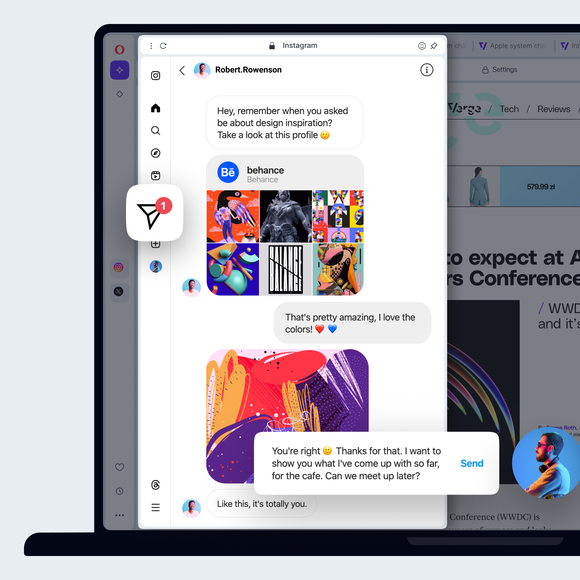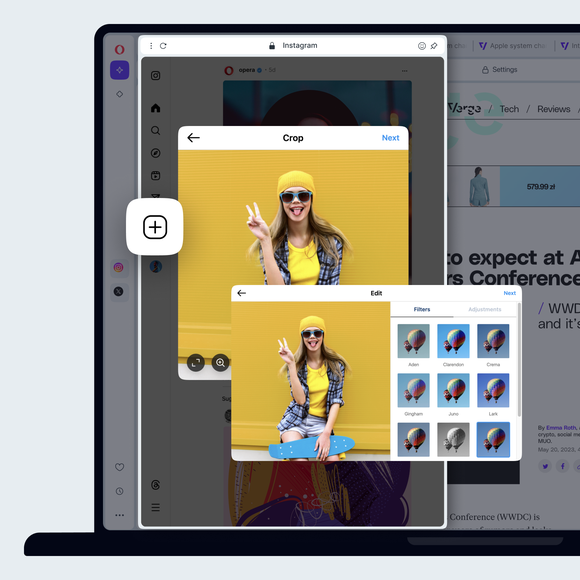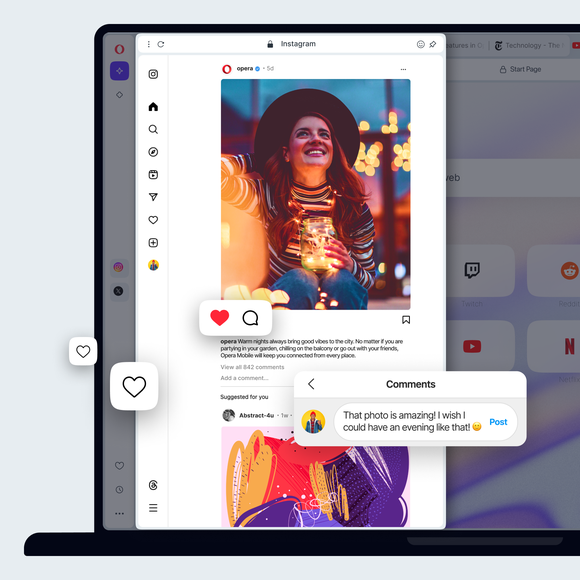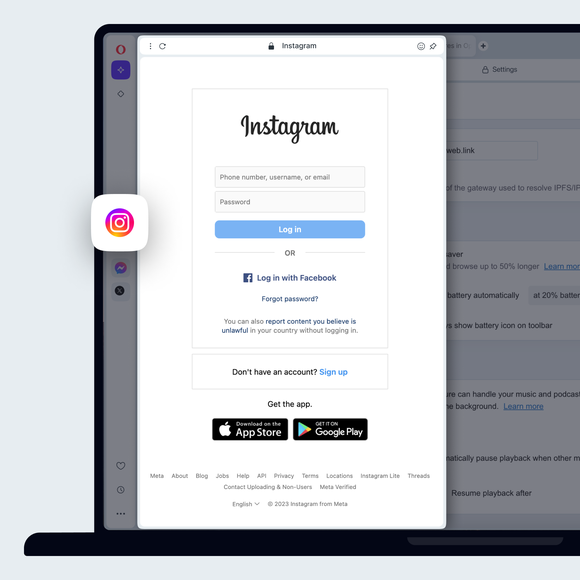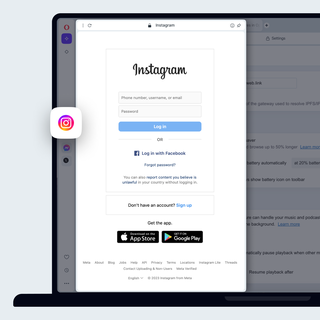Instagram su desktop
Instagram è ora disponibile per desktop. Postate su Instagram, inviate messaggi diretti, visualizzate il vostro feed e guardate le storie di Instagram direttamente nel browser Opera. Vedi di più


Vantaggi di instagram nel browser opera
Tenete facilmente il passo con i messaggi, le storie, le foto e altro ancora di Instagram, direttamente nel vostro browser.


Utilizzate Instagram sul desktop mentre navigate
Rilasciare foto e pubblicare su Instagram da desktop
Non è necessario un dispositivo mobile per postare su Instagram. Basta aprire Instagram dalla barra laterale di Opera Browser. Fate clic sull'icona + a sinistra per pubblicare foto su Instagram dal computer desktop. Caricate le foto su Instagram dal desktop selezionando o semplicemente trascinando una foto.
Rendete privato il vostro account Instagram
Fare clic sul pulsante del profilo Instagram a sinistra, quindi sull'icona delle impostazioni (ingranaggio) in alto a destra. Selezionare Impostazioni e privacy, quindi attivare l'opzione Account privato.
Evitare di mettere accidentalmente "mi piace" alle foto su Instagram
Accedere alla funzione web di Instagram nel browser Opera. A questo punto è possibile mettere "Mi piace" alle foto solo facendo clic con il mouse, anziché toccando.
Filtrare le parole chiave in Instagram
Fare clic sul pulsante del profilo a sinistra, quindi sull'icona delle impostazioni(ingranaggio) in alto a destra. Selezionare Impostazioni e privacy. A sinistra, selezionare Come gli altri possono interagire con voi. Sotto Commenti, fare clic su Gestisci impostazioni dei commenti. Nella sezione Filtraggio dei commenti è possibile aggiungere parole chiave. I commenti contenenti tali parole o frasi saranno automaticamente nascosti.
Vedere tutte le foto di Instagram in cui si è taggati
Utilizzando Instagram nel browser Opera, fate clic sul vostro profilo Instagram a sinistra e fate clic su Tagged. Vi verranno presentate tutte le foto di Instagram in cui siete taggati.
Abilitare l'autenticazione a due fattori di Instagram
L'autenticazione a due fattori di Instagram è ora gestita attraverso il Meta Accounts Center. Per accedervi dall'app di Instagram, fare clic sul pulsante del profilo a sinistra, quindi sull'icona delle impostazioni(ingranaggio) in alto a destra. Selezionare Impostazioni e privacy. In alto a sinistra, fare clic su Vedi altro nel Centro account, che aprirà una pagina separata. A questo punto, fare clic su Password e sicurezza, seguito da Autenticazione a due fattori e seguire le istruzioni.
Modificare le impostazioni di notifica di Instagram
Aprite Instagram dalla barra laterale di Opera Browser, fate clic sul pulsante del profilo Instagram a sinistra, quindi sull'icona delle impostazioni (ingranaggio) in alto a destra. Selezionate Notifiche e scegliete come volete essere avvisati.
Scaricare tutti i dati di Instagram
È possibile scaricare tutti i dati di Instagram attraverso il Meta Accounts Center. Per accedervi dall'app Instagram, fare clic sul pulsante del profilo a sinistra, quindi sull'icona delle impostazioni(ingranaggio) in alto a destra. Selezionare Impostazioni e privacy. In alto a sinistra, fare clic su Vedi di più nel Centro account, che aprirà una pagina separata. A questo punto, fare clic su Le tue informazioni e autorizzazioni, seguito da Scarica le tue informazioni.
Inviare messaggi diretti in Instagram
Aprite Instagram dalla barra laterale di Opera Browser. Fate clic sull'icona Messaggi di Instagram a sinistra. Ha l'aspetto di un aeroplano di carta.
Cancellare la cronologia delle ricerche su Instagram
È possibile cancellare la cronologia delle ricerche di Instagram attraverso il Meta Accounts Center. Per arrivarci dall'app di Instagram, fate clic sul pulsante del profilo a sinistra, quindi sull'icona delle impostazioni (ingranaggio) in alto a destra. Selezionare Impostazioni e privacy. In alto a sinistra, fare clic su Vedi di più nel Centro account, che aprirà una pagina separata. A questo punto, fare clic su Le tue informazioni e autorizzazioni, quindi su Cronologia delle ricerche e su Cancella tutte le ricerche.
Controllare l'attività di accesso a Instagram
È possibile controllare l'attività di accesso a Instagram attraverso il Meta Accounts Center. Per arrivarci attraverso l'app Instagram nel browser Opera, fate clic sul pulsante del profilo a sinistra, quindi sull'icona delle impostazioni(ingranaggio) in alto a destra. Selezionare Impostazioni e privacy. In alto a sinistra, fare clic su Vedi altro nel Centro account, che aprirà una pagina separata. Fare clic su Password e sicurezza, seguito da Dove sei connesso. Da qui è possibile vedere le proprie attività e confermare se si è stati o meno, nonché impostare avvisi.
Vedere chi vi segue su Instagram
Fare clic sul pulsante del proprio profilo a sinistra, quindi fare clic su Followers in alto al centro.
Vi meritate un browser migliore
La VPN gratuita di Opera, il blocco degli annunci e la condivisione di file Flow. Sono solo alcune delle funzioni indispensabili integrate in Opera per una navigazione più veloce, fluida e priva di distrazioni, progettata per migliorare la vostra esperienza online.